如何优化笔记本显卡性能 显卡高性能设置方法
更新时间:2023-06-30 16:50:00作者:yang
如今随着科技的不断进步,笔记本电脑已经成为人们生活中不可或缺的工具,而在众多硬件配置中,显卡的性能对于笔记本电脑的运行速度和图形表现起着至关重要的作用。然而很多用户在使用笔记本电脑时并不了解如何优化显卡的性能,导致无法发挥其最大效能。因此本文将围绕如何优化笔记本显卡性能以及显卡高性能设置方法展开讨论,帮助读者更好地了解和应用这些技巧,提升笔记本电脑的性能和使用体验。无论是对于游戏爱好者还是专业设计师来说,优化笔记本显卡的性能都是一项重要的任务,相信通过本文的介绍,读者能够掌握相关技巧,让自己的笔记本电脑发挥出更出色的表现。
解决方法:
1、首先按快捷键Win+R,打开运行,输入services.msc,点击确定。
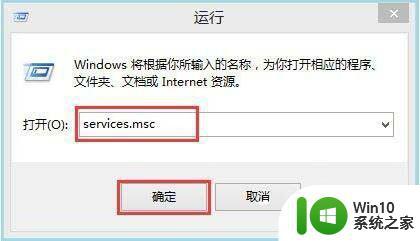
2、然后找到NVIDIA Streamer Service,可以看到这是自动启动的。

3、接着右键“属性”,启动类型选择“手动”,这样就不会自己启动了。
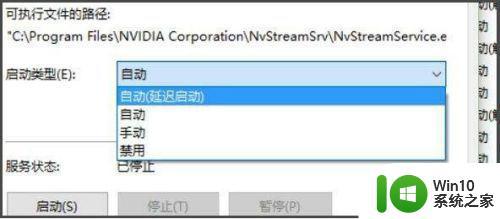
4、右键桌面,找到显卡的控制面板,选择“通过预览调整图像设置”。

5、选择使用我的优先选择,侧重于“性能”,并点击应用。
6、如果显卡性能还没有上去可以调整游戏内的显卡设置,一般是图像设置,把图像质量都调到最低就行了,也可以更新一下显卡驱动。
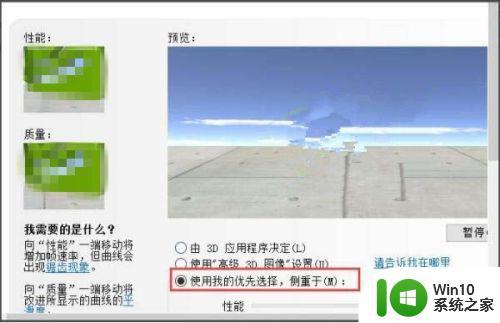
以上就是如何优化笔记本电脑显卡性能的全部内容,如果遇到这种情况,用户可以按照小编的方法来解决,我们希望这些方法能够帮助到大家。
如何优化笔记本显卡性能 显卡高性能设置方法相关教程
- 笔记本电脑玩游戏显卡优化设置方法 如何调整笔记本电脑的显卡设置以获得更好的游戏性能
- nvidia最高性能如何设置 如何在NVIDIA显卡上设置最佳性能
- 笔记本显卡性能排行榜2022 笔记本显卡天梯图2022
- AMD显卡如何优化独立显卡性能设置 AMD显卡如何切换独立显卡进行游戏加速
- 最新amd显卡如何设置高性能模式 AMD显卡如何调整到高性能模式
- 笔记本电脑提速方法 如何优化笔记本电脑的性能
- 笔记本电脑提速的方法 如何优化笔记本电脑的性能
- 笔记本独立显卡好吗 笔记本电脑集成显卡与独立显卡的性能差异
- 如何优化电脑显卡性能 让电脑游戏效果更好的显卡配置方法
- usb提示此设备可提高性能怎么解决 USB设备性能优化方法
- dnf显卡提升fps终极优化怎么设置 dnf显卡设置提高fps方法
- 笔记本电脑怎么提升性能 如何优化笔记本性能以提升运行速度
- U盘装机提示Error 15:File Not Found怎么解决 U盘装机Error 15怎么解决
- 无线网络手机能连上电脑连不上怎么办 无线网络手机连接电脑失败怎么解决
- 酷我音乐电脑版怎么取消边听歌变缓存 酷我音乐电脑版取消边听歌功能步骤
- 设置电脑ip提示出现了一个意外怎么解决 电脑IP设置出现意外怎么办
电脑教程推荐
- 1 w8系统运行程序提示msg:xxxx.exe–无法找到入口的解决方法 w8系统无法找到入口程序解决方法
- 2 雷电模拟器游戏中心打不开一直加载中怎么解决 雷电模拟器游戏中心无法打开怎么办
- 3 如何使用disk genius调整分区大小c盘 Disk Genius如何调整C盘分区大小
- 4 清除xp系统操作记录保护隐私安全的方法 如何清除Windows XP系统中的操作记录以保护隐私安全
- 5 u盘需要提供管理员权限才能复制到文件夹怎么办 u盘复制文件夹需要管理员权限
- 6 华硕P8H61-M PLUS主板bios设置u盘启动的步骤图解 华硕P8H61-M PLUS主板bios设置u盘启动方法步骤图解
- 7 无法打开这个应用请与你的系统管理员联系怎么办 应用打不开怎么处理
- 8 华擎主板设置bios的方法 华擎主板bios设置教程
- 9 笔记本无法正常启动您的电脑oxc0000001修复方法 笔记本电脑启动错误oxc0000001解决方法
- 10 U盘盘符不显示时打开U盘的技巧 U盘插入电脑后没反应怎么办
win10系统推荐
- 1 萝卜家园ghost win10 32位安装稳定版下载v2023.12
- 2 电脑公司ghost win10 64位专业免激活版v2023.12
- 3 番茄家园ghost win10 32位旗舰破解版v2023.12
- 4 索尼笔记本ghost win10 64位原版正式版v2023.12
- 5 系统之家ghost win10 64位u盘家庭版v2023.12
- 6 电脑公司ghost win10 64位官方破解版v2023.12
- 7 系统之家windows10 64位原版安装版v2023.12
- 8 深度技术ghost win10 64位极速稳定版v2023.12
- 9 雨林木风ghost win10 64位专业旗舰版v2023.12
- 10 电脑公司ghost win10 32位正式装机版v2023.12